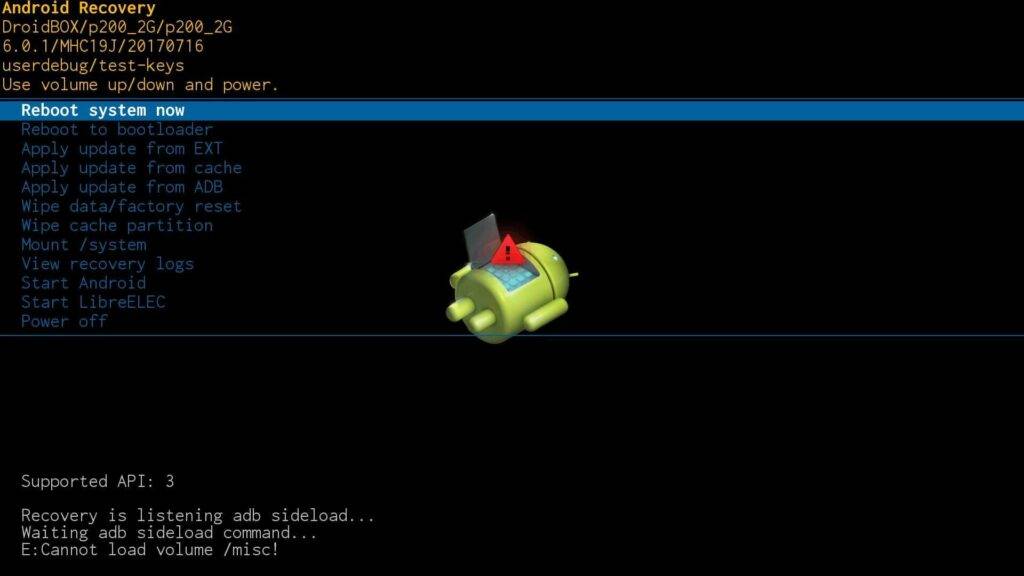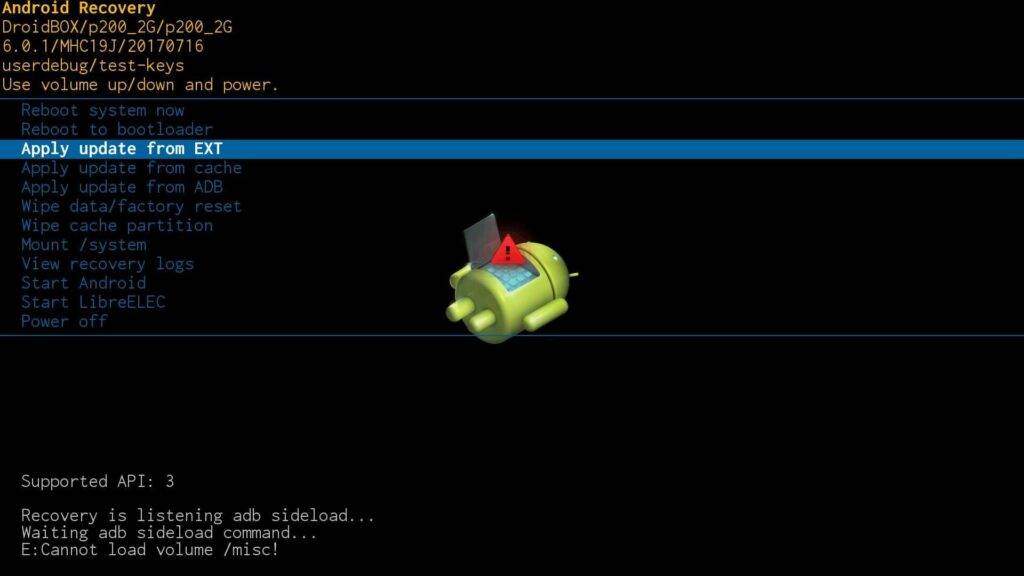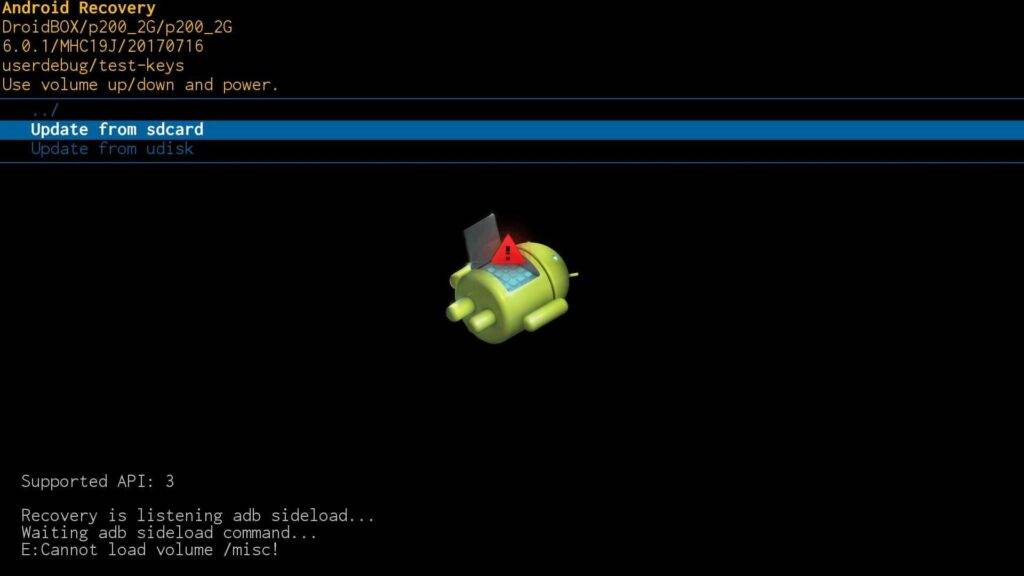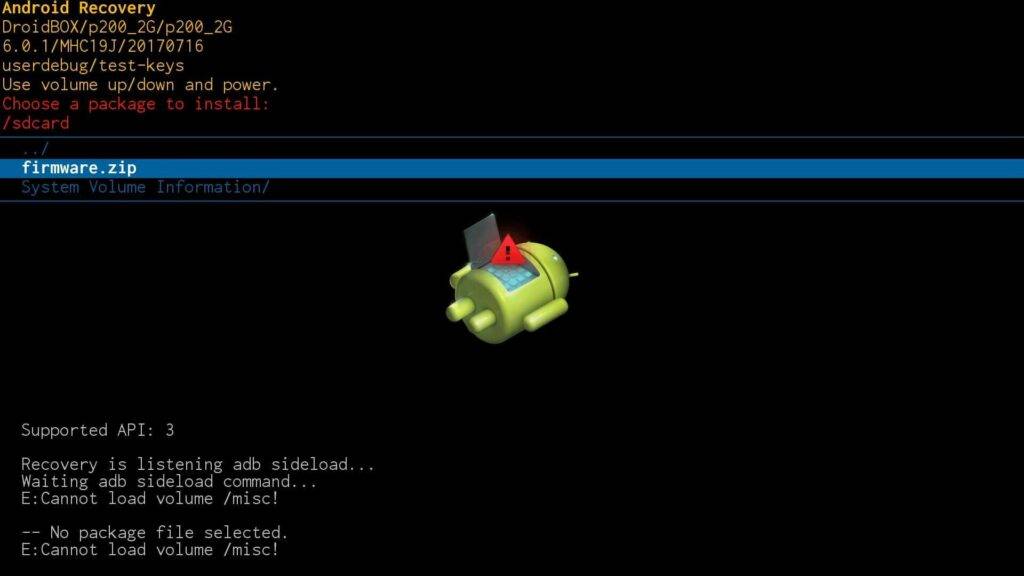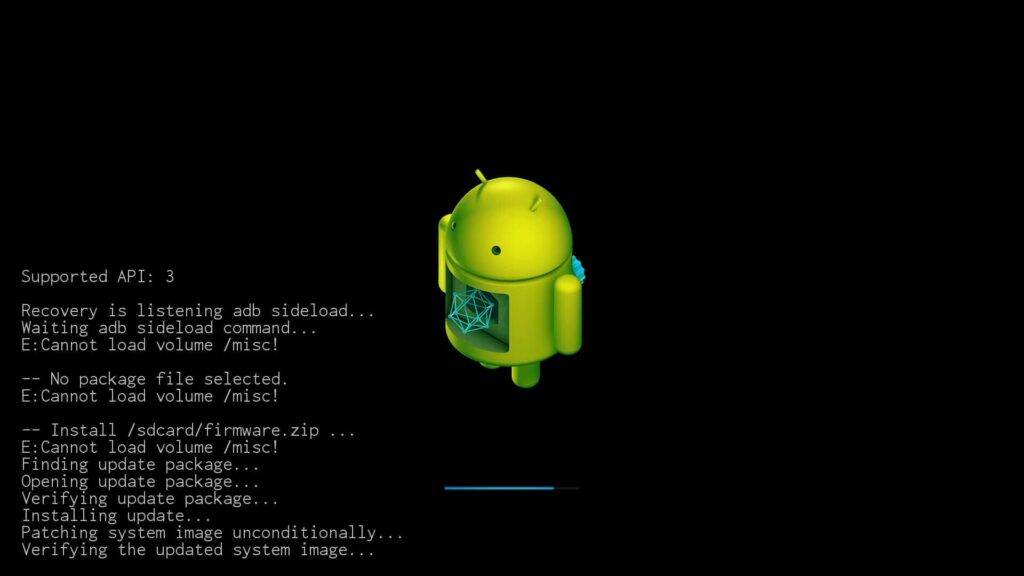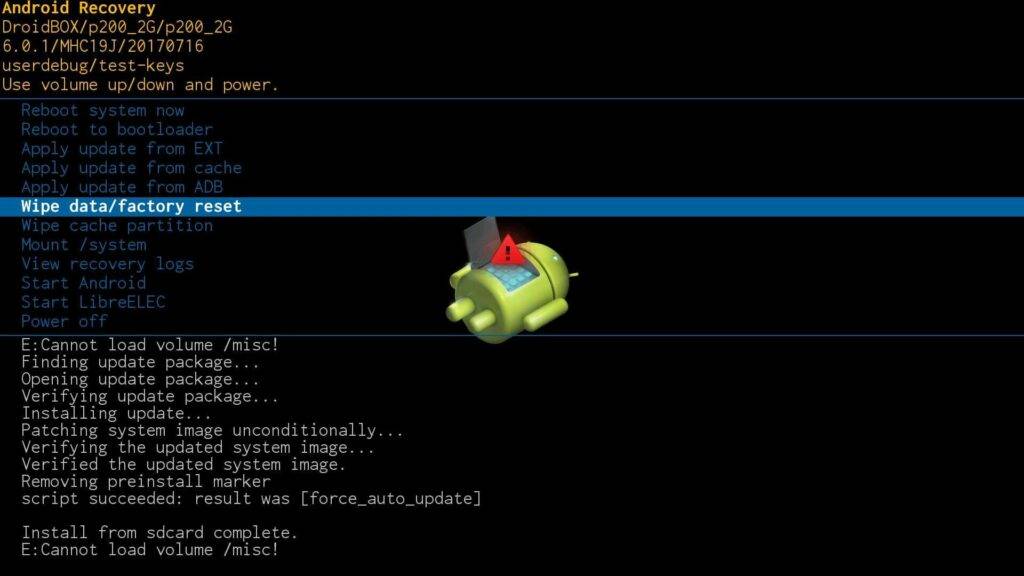Este guia demonstra como fazer o reflash de um firmware para o seu DroidBOX.
Antes de prosseguir, certifique-se de que possui o firmware correto para o seu dispositivo. Usar o firmware errado pode impedir que o seu DroidBOX funcione. Podes encontrar o firmware nos fóruns da DroidBOX ou no e-mail que te enviamos.
Depois de ter descarregado o ficheiro zip, NÃO o extraia, deve ser mantido como um ficheiro zip.
Copie o ficheiro zip para um cartão SD.
Desligue o seu DroidBOX e insira o cartão de memória SD na ranhura do seu dispositivo.
Localize o orifício Reiniciar/Restaurar no seu dispositivo. Dependendo do modelo, pode estar na parte lateral, na parte de trás ou no orifício A/V. Introduza suavemente um palito de cocktail, um alfinete, um clipe de papel ou algo semelhante no orifício e prima e mantenha premido o botão de reinicialização.
Liga a DroidBOX e mantém o interrutor embutido premido durante uns bons 15/20 segundos. Se o menu de recuperação do Android aparecer antes disso, pode soltar o interrutor.
Quando vir o menu de recuperação do Android no ecrã, pode soltar o botão Restaurar. Se o realce do menu estiver constantemente a deslocar-se para baixo, retire quaisquer dongles USB e utilize o telecomando por infravermelhos original que recebeu com o dispositivo. Pode ignorar a mensagem Cannot load volume /misc! , não há qualquer problema.
Clique na opção Aplicar atualização do EXT, . O nome pode ser ligeiramente diferente no seu dispositivo.
Desta vez, clique na opção Atualizar a partir do sdcard, o nome pode ser ligeiramente diferente no seu dispositivo.
Por fim, clique no ficheiro zip do firmware (no exemplo abaixo é firmware.zip) que descarregou e copiou para o cartão SD.
O processo de atualização do firmware é agora iniciado. Pode demorar vários minutos a concluir, por isso não desligue o dispositivo nem prima nenhum botão.
Quando o processo estiver concluído, regressará ao menu principal do Recovery. Selecionar o Opção de menu Wipe Data/Factory Reset (Limpar dados/Reinicialização de fábrica ) e confirme Yes (Sim ) em todas as solicitações. Repita o processo para Wipe Cache Partition. Mais uma vez, os nomes podem ser ligeiramente diferentes no seu dispositivo.
Uma vez concluído, podes remover o cartão SD da tua DroidBOX. Em seguida, seleccione a opção Reboot system now (Reiniciar o sistema agora ), o nome pode ser ligeiramente diferente no seu dispositivo.
A primeira vez que arrancar demorará mais tempo do que o habitual enquanto conclui a configuração pela primeira vez. Quando conseguir ver o ecrã inicial do iniciador do Android, deixe o dispositivo sozinho durante 20 minutos. Não reiniciar, mudar para o LibreELEC ou desligar durante este período. As aplicações continuam a ser instaladas em segundo plano e, se forem interrompidas, podem não ser retomadas na próxima vez que arrancar.